¿Tu iPhone o iPad funciona más lento de lo normal? Puede ser que su almacenamiento esté casi lleno, o que haya varios archivos ocultos que pueden estar impidiendo que funcione a la velocidad óptima.
Cada vez que usa su iPhone o iPad, se crean toneladas de pequeños archivos ocultos en sus aplicaciones, que contienen los datos necesarios para ejecutar las aplicaciones. Estos se almacenan en un área temporal en la memoria de su dispositivo llamada caché. Dichos archivos incluyen acaparadores de memoria, archivos basura y otros archivos de caché temporales o no deseados, y aunque el sistema puede borrar automáticamente los cachés de su iPhone o iPad, aún puede hacerlo manualmente.
Su iPhone o iPad contiene muchos tipos diferentes de caché, como App Store y Safari, por lo que no existe un método único que borre todos los tipos.
Borrar caché en tu iPhone o iPad
Reiniciar su iPhone o iPad es una excelente manera de borrar el caché. Aunque esto no borra todos los tipos de caché, como los navegadores web (Safari) o algunas aplicaciones de terceros, elimina los archivos temporales, lo que resuelve los problemas y libera almacenamiento.
Borrar caché del navegador web
Este es el caché más común para borrar en cualquier dispositivo. Safari es el navegador web principal en dispositivos iPhone o iPad y contiene páginas web guardadas, cookies e imágenes, entre otros archivos.
Para borrar el caché de Safari, complete los pasos a continuación.
1. Toque Configuración -> Safari.
2. Toque «Borrar historial y datos del sitio web».
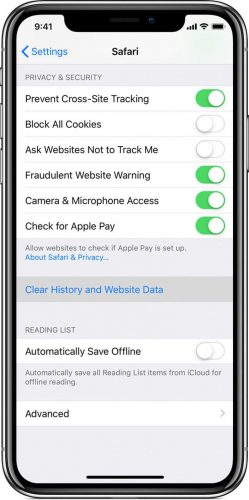
3. Toque «Borrar historial y datos» en el menú emergente (puede cancelar si decide no hacerlo).
Nota: para borrar datos de sitios web individuales sin borrar la memoria caché de Safari por completo, toque «Avanzado -> Datos del sitio web -> Editar».
Borrar caché de la tienda de aplicaciones
Todos los dispositivos iOS vienen con la App Store precargada, y esta también tiene un caché que influye en cómo usas tu iPhone o iPad. A veces puede impedir que actualices aplicaciones cuando hay un problema.
Para borrar el caché de la tienda de aplicaciones, siga los pasos a continuación.
1. Pulse Tienda de aplicaciones.
2. En la fila a lo largo de la parte inferior de la aplicación, toque cualquiera de los botones que ve diez veces seguidas.
3. La aplicación App Store se reiniciará automáticamente. Una vez que esto sucede, el caché se ha borrado.
Caché de aplicaciones de terceros
Borrar el caché de aplicaciones de terceros puede variar, ya que es posible que algunas no le permitan hacerlo directamente; depende de si el desarrollador ofrece esa función o no. Verifique la configuración de su aplicación para ver sus opciones.
Si tiene aplicaciones que no tienen un botón de borrado de caché, eliminarlas y reinstalarlas ayuda. Siga a continuación para hacer esto.
1. Identifique las aplicaciones que ocupan más espacio en su dispositivo yendo a «Configuración -> General -> Almacenamiento de iPhone».
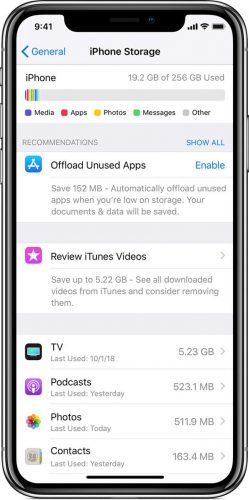
2. Toque cada aplicación para obtener más información al respecto.
3. En la pantalla de la aplicación, marque la línea «Documentos y datos» para ver cuánto espacio utiliza.
4. Siga los pasos normales para eliminar la aplicación, pero recuerde que esto puede eliminar todos los archivos creados por la aplicación. Sin embargo, esto borra el caché.
Su iPhone o iPad le dará la opción de guardar documentos y datos de la aplicación. Si son elementos que puede volver a descargar, elimínelos. Si no, guárdalos.
Alternativamente, puede probar un software de limpieza de terceros, aunque lo más probable es que se ejecute en el sistema operativo de su computadora, en lugar de en su iPhone o iPad.
Créditos de la imagen: Manzana
